很多工作人员都喜欢使用Office2007这个软件,今日,就为在座讲解使用Office2007在PPT中添加Flash文件的详细步骤。
打开Office2007 PowerPoint,单击菜单栏”文件“,选择”选项“
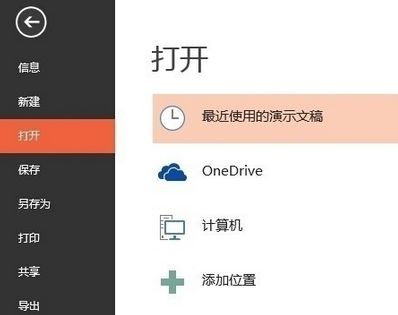
在弹出的对话框中“自定义功能区”勾选“开发工具”(方便以后使用),确定

点击菜单栏”开发工具“,在快捷菜单栏控件区选择一个螺丝刀加一个扳手的图标——”其他控件“
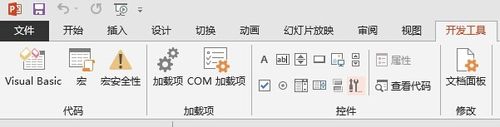
在弹出的窗口选择Shockwave Flash Object,确定
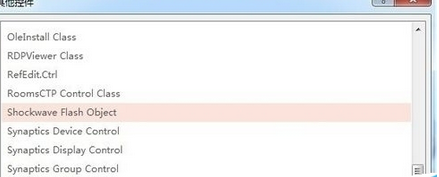
在ppt页面上拖画出一个矩形
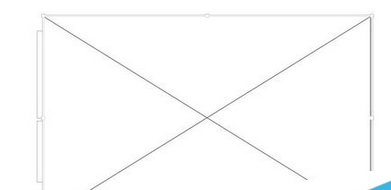
在矩形上右键,选择属性表
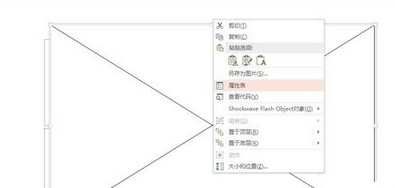
在弹出的窗口中“movie”项中填写Flash文件完整路径,如“F:/8.swf",其他项根据需要选填。
注意:如果PPT文件移动到其他电脑放映需将Flash文件一起拷贝并根据情况修改此路径
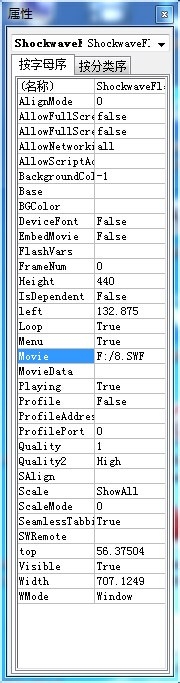
放映PPT,即可看到Flash效果。
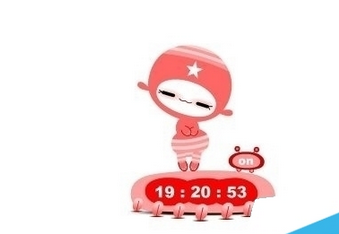
上文就是小编讲解的在PPT中添加Flash文件的详细步骤,大家都学会了吗?
 天极下载
天极下载





























































